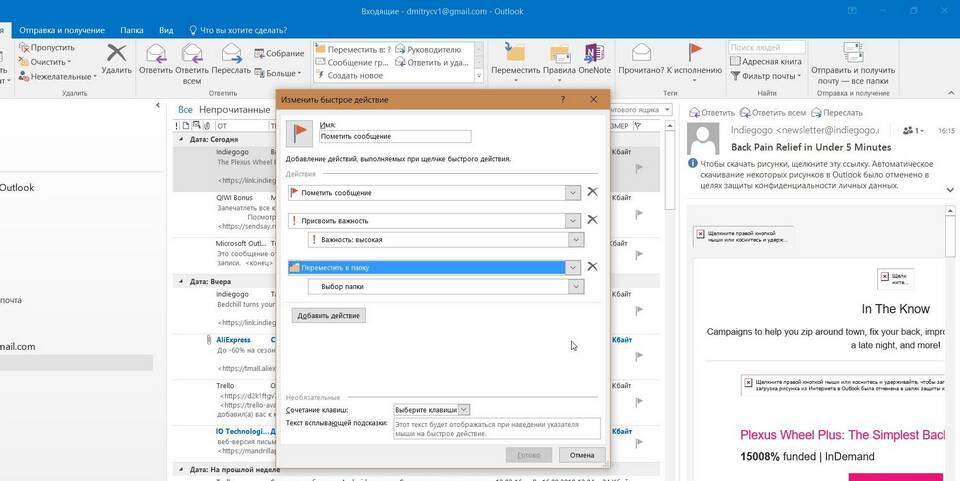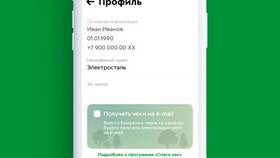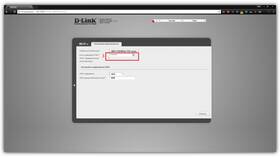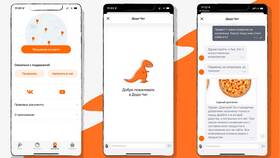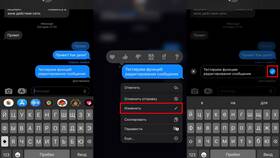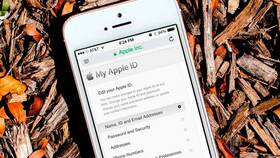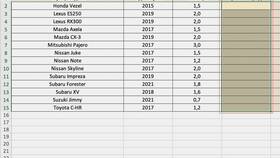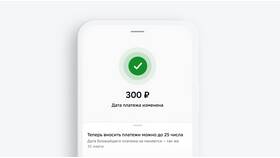Изменение почтового адреса в Outlook может потребоваться при смене email-аккаунта или обновлении учетных данных. Рассмотрим процедуру изменения для разных версий Outlook.
Содержание
Изменение почты в Outlook для Windows
| Шаг | Действие |
| 1 | Откройте Файл → Настройка учетных записей |
| 2 | Выберите учетную запись и нажмите "Изменить" |
| 3 | Введите новый email-адрес |
| 4 | Обновите параметры сервера при необходимости |
Изменение в Outlook для Mac
- Откройте Outlook → Настройки
- Перейдите в раздел "Учетные записи"
- Выберите учетную запись для изменения
- Нажмите "Изменить" и введите новые данные
- Сохраните изменения
Обновление почты в веб-версии Outlook
- Войдите в Outlook.com
- Нажмите на фото профиля → "Моя учетная запись"
- Выберите "Изменить профиль"
- Обновите основной email-адрес
- Подтвердите изменения
Что делать при проблемах
| Проблема | Решение |
| Ошибка аутентификации | Проверьте пароль и настройки SMTP |
| Не сохраняются изменения | Закройте и перезапустите Outlook |
| Пропадают письма | Проверьте правила сортировки |
Важные нюансы
- Изменение основного адреса Microsoft требует подтверждения
- Старые письма останутся в прежней учетной записи
- Для корпоративных учетных записей могут быть ограничения
- Рекомендуется создать резервную копию данных
Важно
После изменения email-адреса в Outlook обновите подпись в письмах и проверьте работу отправки/получения сообщений перед использованием аккаунта для важной переписки.